
Sisu
- ICloud'i seadistamine Macile
- Seadistage iCloud iPhone'ile
- iCloud võtmehoidja
- Fotod ja fotovoog
- Dokumendid ja andmed
iCloud pakub puhta ja lihtsa viisi e-posti, kalendrite, kontaktide, meeldetuletuste, fotode, Safari andmete ja dokumentide sünkroonimiseks Maci ja iPhone'i vahel.
OS X 10.9 ja iOS 7 abil uuendas Apple iCloud'i ja muutis selle jõulisemaks, stabiilsemaks ja kasulikumaks, nii et otsustasime uuendada iCloud'i sünkroonimise algset juhendit, keskendudes sel ajal sünkroonimisele Maci ja iPhone'i vahel. Need toimingud toimivad igas iPhone'is või iPadis, kus töötab iOS 7 või uuem, ja Mac OS 10.9 või uuema versiooniga. Enne jätkamist värskendage kindlasti iOS ja OS X uusimaid versioone.

ICloud'i seadistamine Macile
Enne alustamist on oluline valik. Mõned inimesed ostavad muusikat, filme, telesaateid, raamatuid ja rakendusi, mida nad teistega jagavad, nagu nende perekond. Mu naine, pojad ja mina kasutan sisu ostmiseks ja jagamiseks ühte iTunes'i kontot. Siiski kasutame andmete sünkroonimiseks igaühele oma iCloud kontot. Kasutajad peavad seadistama teise konto, et sünkroonida oma andmeid ja sisestada selle konto sisselogimisandmed alltoodud sammudes.

Minema Seaded Mac'is ja klikkige iCloud. Ilmub allolev kast. Inimesed, kes soovivad luua uue iCloud'i konto, peaksid klõpsama allpool asuva kasti all olevat linki Loo uus Apple'i ID .... Järgige ekraanil kuvatavaid juhiseid.

Igaüks, kes ei soovi uut kontot luua, saab lihtsalt sisestada oma praeguse Apple'i iTunes'i ID, tavaliselt e-posti aadressi ja parooli. Need, kes ei mäleta, peaksid klikkima Unustasid? linki parooli all.
Kui inimene klõpsab Logi sisse arvuti kuvab ekraanil kaks märkekasti. Top box lülitab sisse dialoogiboksis loetletud isikuandmete sünkroonimise. Teised lülituvad sisse Find My Mac, teenus, nagu Find My iPhone, mis aitab inimestel leida kadunud või varastatud masina. Soovitame valida mõlemad. Klõpsake nuppu Järgmine.

Masin küsib kasutaja parooli ja küsib seejärel Maci asukoha leidmiseks otsingu Maci jaoks. Klõpsake nuppu Lubama kui soovite selle sisse või välja lülitada Mitte praegu hoida seda välja.
Järgmine kast pakub kolme võimalust, mis on seotud iCloud Keychainiga. ICloud võtmehoidja sünkroonib selliseid asju nagu paroolid ja seaded.

ICloud võtmehoidja sisselülitamiseks nõuab OS X iCloud võtmehoidja kasutamiseks juba loodud seadet. Kui kasutaja ei oma teist seadet, siis valige see Lähtestage võtmehoidja. See kustutab kõik kontol talletatud andmed, mis ei ole uuel kontol olulised, kuna see on tühi, ja lülitab selle funktsiooni sisse. Kasutajad, kellel on juba seadistatud seade, peaksid valima Taotluse kinnitamine. The Tühista valik lülitab klahvistiku sünkroonimise välja.
Heakskiitmisprotsessi valinud isikute jaoks saadab OS teisele seadmele taotluse. Teine seade kuvab ekraanil teate ja küsib konto parooli. Logi sisse ja iCloud võtmehoidja sünkroonimine lülitub Maci sisse.
See hoolitseb põhitõdede eest. Apple pakub üksikasjalikumat tugidokumenti, mis näitab, kuidas käsitleda ainulaadseid olukordi ja mida teha, kui ülaltoodud ei tööta.
Seejärel saavad kasutajad valida, milliseid suvandeid sünkroonida või sisse lülitada. Allpool on see, mida iga iCloud'i seadete loendi üksus teeb.
- Mail sünkroonib e-posti kontosid seadmete vahel ja milliseid sõnumeid kasutaja luges või lugemata.
- Safari sünkroonib selliseid asju nagu järjehoidjad, loendite lugemine ja jagatud lingid koos sirvimisajalooga.
- Fotod saadab pilte iCloud Photo Stream'ile, et kasutaja saaks neid näha oma Macist, iPhotost või Aperture'ist ning iPhone'ist, iPadist või Apple TV-st.
- Dokumendid ja andmed sünkroonib dokumente ja andmeid rakenduste jaoks, mis kasutavad sellist teenust nagu Pages, Numbers ja Keynote.
- Tagasi Minu Maci võimaldab kasutajatel arvuti juurde pääseda ja seda kaugjuhtida.
- Leia minu Mac näitab Maci asukohta aadressil iCloud.com.
- Kontaktid, kalendrid, meeldetuletused ja märkmed kõik sünkroonid masinate vahel.
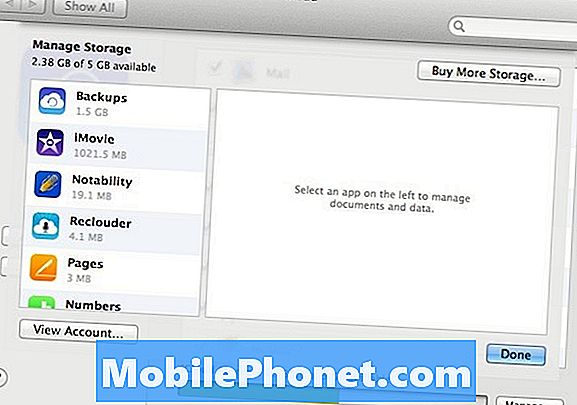
Pange tähele alumises paremas nurgas olevat nuppu Halda…. Klõpsake seda, et hallata iCloudis salvestatud andmeid. Kasutaja saab Apple'ilt osta täiendavat salvestust, kustutada iCloudi kasutavate erinevate rakenduste sisu ja vaadata nende konto üksikasju.
Seadistage iCloud iPhone'ile
Avage rakenduse Seaded ja pühkige allaiCloud. Puudutage seda sisselogimisekraani kuvamiseks. Viide ekraani allosas olevale lingile Hankige tasuta Apple ID võimaldab kasutajatel luua uue konto, mida me eespool Maci osas käsitlesime.

Lugejad, kellel juba on Apple'i konto, saavad lihtsalt sisestada konto kasutaja e-posti aadressi ja parooli. See otsib kontot võrgus ja algab enamiku vaikimisi sünkroonitavate loendi üksuste seast.
Soovitame kõik elemendid sisse lülitada. Tehke seda puudutades liugurlülitit, nii et nad kõik näitavad rohelist. Kolm loetletud üksustest ei paku lülitit (vt allpool).
iCloud võtmehoidja
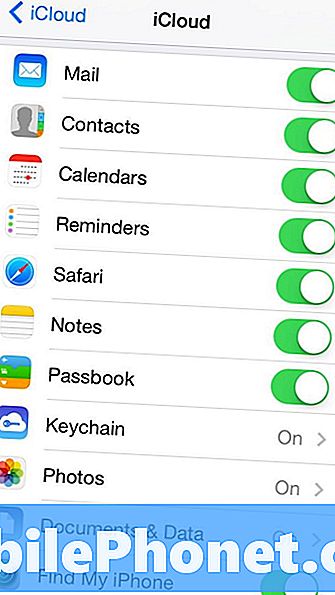
Puuduta võtmehoidjat ja ilmub uus ekraan. Puudutage liuguri lülitit ja telefon palub kasutajal oma Apple iCloud kontole uuesti sisse logida. Järgneval ekraanil on sõnum, milles selgitatakse, et kasutaja peab heaks kiitma taotluse, et lülitada sisse juba heakskiidetud teise seadme võtmehoidja sünkroonimine. Kuna seadsime Keychaini Macile, kasutage seda võimalust.
Inimesed, kes vahele jätkasid Maci osa, peaksid kinnitama oma identiteeti SMS-sõnumiga, mis saadetakse mobiilinumbrile, mida kasutatakse Apple'i ID-le registreerumisel. Samuti saavad nad kasutada kontole sisselogimisel loodud iCloudi turvakoodi.
Fotod ja fotovoog
Fotode avamine avab teise ekraani, millel on veel kolm liugurit. Esimene lülitab sisse Minu fotovoog, mis laadib kõik fotod iCloud'isse, et neid teistega jagada või näha teisi Apple seadmeid.
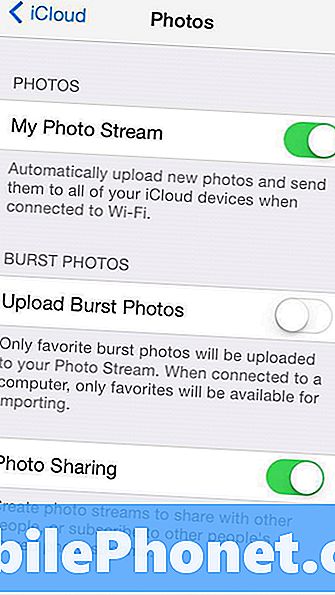
IPhone 5s või uuem on sissekanne, milles palutakse fotoaparaadist üles laadida fotopilte. See valik ütleb operatsioonisüsteemile üles laadima kõik pildid, mis on salvestatud iPhone 5s uue Burst Mode abil. Sarivõtte režiim süttib hulga kaadreid ja palub kasutajal valida parim. See valik võimaldab kasutajal sünkroonida kõik pildistamisrežiimis tehtud pildid, kui kasutaja lülitab selle valiku sisse või lihtsalt lemmik, kui kasutaja on välja lülitatud.
Lisateabe saamiseks vaadake jaotist iOS 7 Burst Mode kasutamine.
Kolmas võimalus võimaldab kasutajatel jagada fotosid iCloudi kaudu oma sõprade või perega. Lülitage see sisse, et seda lubada, ning hoidke seda telefonist ühiskasutuse lubamiseks.
Dokumendid ja andmed
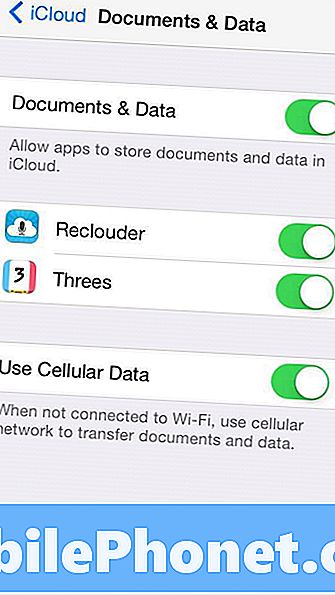
Puudutage Dokumendid ja andmed järgmise ekraani kuvamiseks.Lülita see sisse, et sünkroonida dokumente ja andmeid seda toetavatest rakendustest, nagu Apple iWorki rakendused, lehed, Keynote ja numbrid.
Kui funktsioon on sünkroonitud, saab kasutaja iga loetletud rakenduse sätet muuta. Ülaltoodud pildil märkige, et kaks rakendust saavad jagada andmeid iCloudi kaudu. Reclouder salvestab helisõnumid ja sünkroonib iOS-seadmeid.
Viimane valik võimaldab kasutajal valida, kas sünkroniseerida mobiilsidevõrgu andmeid või mitte. Lülitage see sisse ja lubage seda keelata.
Kui rakendus pakub iCloudi dokumentide, failide või andmete sünkroonimist, küsib rakendus tavaliselt funktsiooni kasutamiseks luba, kui rakendus installitakse või kui kasutaja selle esmakordselt käivitab.


